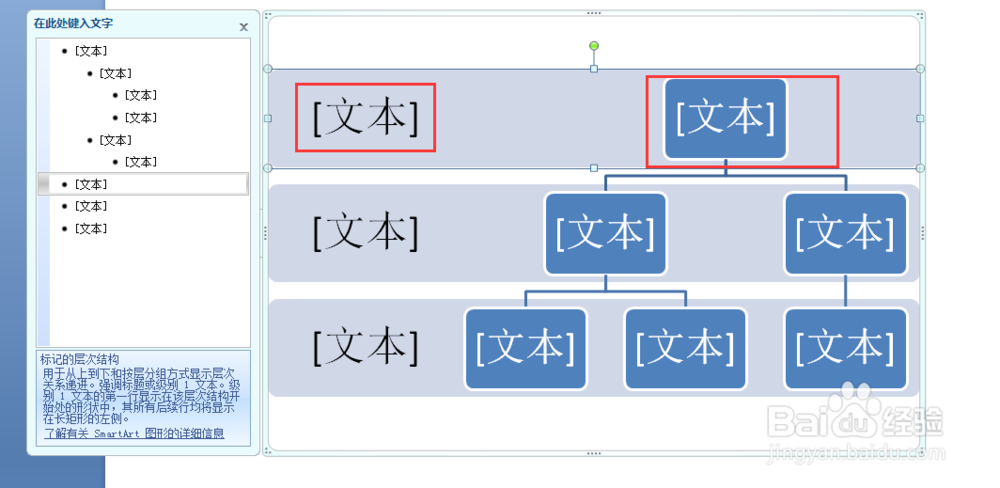PPT制作的时候,已经有很多的功能是集成好的。所以有时候熟练过后,熹栳缂靖能够很快的制作一个漂亮的PPT,下面就介绍下如何使用office中的smart快速制作一个具有标记的层次结构
PPT如何快速制作具有标记的层次结构及美化
1、首先打开PPT,新建一个空白文档。如图
2、然后选择“插入”“smartart”如图
3、选择“层次结构”然后选择具有标记的类型。如图确认即可
4、然后在文本的区域填写内容。如图,这样就可以增加标记进行描述了。
5、例如简单的添加了厂长及2个经理。如果层级和结构更多,都可以扩展的。
6、在10级文字部分直接enter,就可以添加一个新的标记等级如图
7、然后在右侧也要新加等级,如图,在对应的最低等级下,直接enter,然后输入Tab,就可以新增等级了。